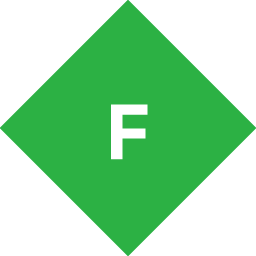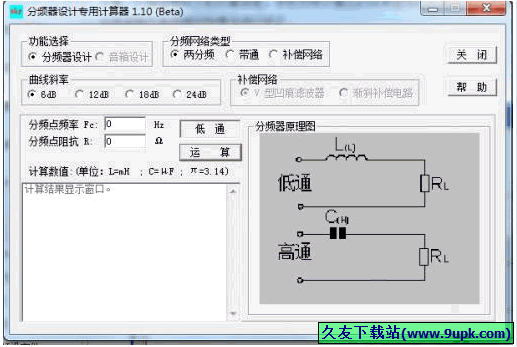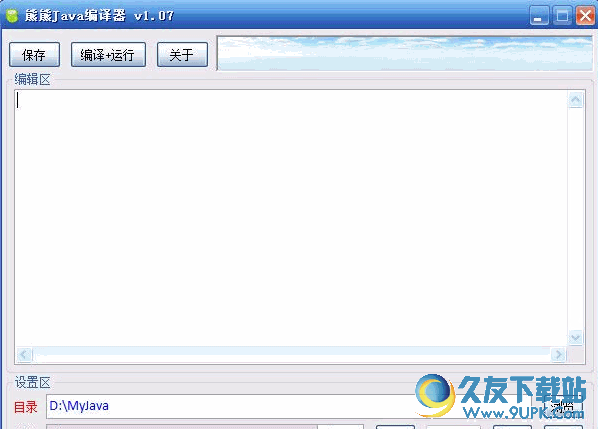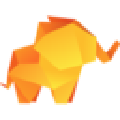fiddler是一款专业的网页抓包工具。需要网页抓包软件的你快来试试fiddler吧。您可以使用它来检测网页和服务器之间的交互。它可以记录所有客户端和服务器的HTTP和https请求,允许您监视,设置断点,甚至修改输入和输出数据。 Fiddler现在支持HTTPS解密。老实说,今天的大部分流量都是加密的。实际上,现在很难找到未加密的网站来测试Fiddler,这就是为什么此功能在系统积压工作中具有最高优先级,并且也受到大多数用户的喜爱。支持自动SSL解密并使用Fiddler,用户可以决定要解密的HTTP(s)请求和响应,哪些不解密;如果启用了解密,则可以选择将自动解密的进程,可以选择:所有进程,仅浏览器,非浏览器,远程客户端;使用解密过程过滤器来避免解密用户不关心的流量,并且您可以使用此选项轻松排除此类流量。功能强大且实用,需要它的用户可以下载体验。
软件特色:
网络会话操作
轻松编辑Web会话:只需设置断点即可暂停会话处理并允许更改请求/响应。编写您自己的HTTP请求,并通过Fiddler运行它们。
性能测试
通过IddleFiddler,您可以一目了然地查看“总页面权重”,HTTP缓存和压缩。使用诸如“标记任何大于25kb的未压缩响应”之类的规则来隔离性能瓶颈。
网页调试
调试来自PC,Mac或Linux系统以及移动(iOS和Android)设备的流量。确保在客户端和服务器之间传输正确的cookie,标头和缓存指令。支持任何框架,包括.NET,Java,Ruby等。
HTTP / HTTPS流量记录
使用Fiddler记录计算机和Internet之间的所有HTTP(S)通信。调试来自几乎所有启用代理的应用程序(IE,Chrome,Safari,Firefox,Opera等)的流量。
安全测试
解密HTTPS流量,并使用中间人解密技术显示和修改Web应用程序请求。配置Fiddler解密所有流量或仅解密特定会话。
快速执行
使用“快速执行”框可以快速完成命令,因此您可以在此处显式指定命令,而不必使用菜单。例如,每当某个URL命中时,您就可以使用它来创建一个简单的断点-这是完成任务的捷径。
使用说明:
Fiddler安全性附加组件
IddleFiddler可以帮助您实现许多安全测试目标:Fiddler的创建者Eric Lawrence,一些网络安全专家已经建立了许多强大的功能。
ul附加组件,使新手能够发现和解决安全问题。以下是这些的快速列表:
观察者-由Casaba安全团队开发,观察者观察浏览器与您网站的交互。该工具扫描请求和响应以标记潜在的安全漏洞。
X5s-Casaba Security的另一个附加组件,x5s评估您的网站是否容易受到由字符集相关问题引起的跨站点脚本错误的影响。
Intruder21-此附加组件可以使Web应用程序模糊化。在Fiddler中确定目标请求之后,此扩展程序会生成晦涩的有效负载,并将其针对您的站点启动。
Ammonite-Detects常见的网站漏洞,包括SQL注入,操作系统命令注入,跨站点脚本,文件包含和缓冲区溢出。
绩效分析时间表
IddleFiddler的时间轴显示每个选定会话的开始时间和持续时间,快速了解您的应用程序如何使用网络。您可以将1至250个选定的会话视为“瀑布”图,这对于性能分析和理解请求之间的关系很有用。轻松识别缓慢的请求(长条),由于连接限制而阻止请求的瓶颈(请求梯形图组)以及不必要地关闭连接的情况(红色X图标)使用此信息,您可以调整应用程序以更好地排序请求以优化网络性能。
模拟HTTP压缩
您可以使用Fiddler模仿HTTP压缩。 Transformer Inspector允许您从响应中添加或删除基于HTTP的编码。找到“变形金刚”选项卡顶部列出的选定对话主体大小,您可以在添加或删除编码时看到此数字更改。这样,您可以确定将HTTP压缩应用于内容时的有效性-对于大多数文本类型,压缩将正文大小减小了80%。
明显的性能瓶颈
您可以使用Fiddler的自定义规则来引起对潜在性能或安全问题的注意。例如,您可以标记任何大于25KB的响应。同样,您可以标记未指定缓存信息的响应。使用颜色或各种字体样式突出显示符合/不符合您通过“规则”菜单项预先指定的特征的点击量
使用HTTP缓存
众所周知,提高Web应用程序的速度和性能的两个关键因素是:
减少请求/响应往返的次数。
减少服务器和客户端之间传输的字节数。
HTTP缓存是减少往返次数和字节传输的最佳方法之一。缓存为客户端或代理提供了一种存储HTTP响应以供以后使用的机制,因此请求无需通过网络。
HTTP / 304响应比重新下载完整资源快得多,因为它只包含标头,没有正文。但是,即使HTTP / 304也需要到Web服务器的完整往返。通过仔细设置响应头,Web应用程序开发人员可以消除发出条件请求的需要。
IddleFiddler公开Cache-Control和Expires标头,以供您快速评估您的应用程序是否正在接收适当的缓存信息并将其发送到Web服务器,这可以保证最佳的缓存行为和最小的服务器与应用程序之间的事务。
此外,您可以选择压缩某些HTTP响应,以进一步限制传输到服务器的字节数。
模拟原始HTTP流量
IddleFiddler的自动响应器是一项高级功能,使您可以让Web调试代理代表Web服务器进行响应-如果您要确定客户端是否可以正确处理服务器响应,则可以使用非常有用的功能。自动响应程序允许您创建规则,该规则将通过返回先前捕获的响应而不会触发服务器来自动触发对请求的响应。
设定断点
通过设置可以自动(在每个请求或响应之前/之后)的断点或自定义断点来篡改会话,只有在满足某些条件时才插入断点。每当点击URL时,您也可以使用快速执行框创建一个简单的断点。然后,提琴手暂停会话的处理,并允许手动更改请求和响应。您还可以选择将自动返回的响应。
流量重写也可以由Fiddler内部运行的脚本或扩展自动执行。由于可以执行所有代码路径,因此该功能对于安全性测试以及常规功能测试非常有用。
处理任何HTTP请求或响应
IddleFiddler不仅限于观察网络流量-此Web调试代理的名称来自其“调优”出站请求和入站响应的功能。网络会话篡改允许用户进行实验和投资
模拟服务器与其应用程序之间的通信流,以尝试改善服务器的整体性能和可靠性。 Fiddler提供了多种会话篡改方法,例如设置断点,重写请求和响应以及模仿原始网络流量。
解密HTTPS流量
IddleFiddler允许您解密HTTPS流量
启用解密HTTPS流量设置
在将捕获流量的设备上启动Fiddler。
转到设置> HTTPS。
确保选中“解密HTTPS通信”复选框。
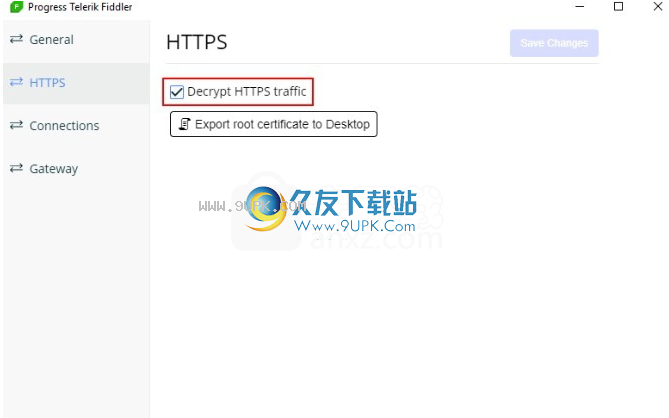
单击“保存更改”按钮以保存更改。
单击“将根证书导出到桌面”按钮,以将证书导出到“桌面”。
安装在计算机上安装Fiddler根证书-Windows | Mac OS | Linux。
IddleFiddler现在准备捕获HTTPS通信。
允许远程计算机连接
IddleFiddler允许您捕获来自远程设备的流量。本文列出了实现此目的所需采取的步骤。
启用“允许远程计算机连接设置”
在将捕流量的设备上启动Fiddler。
转到设置>连接。
确保选中“允许远程计算机连接”复选框。
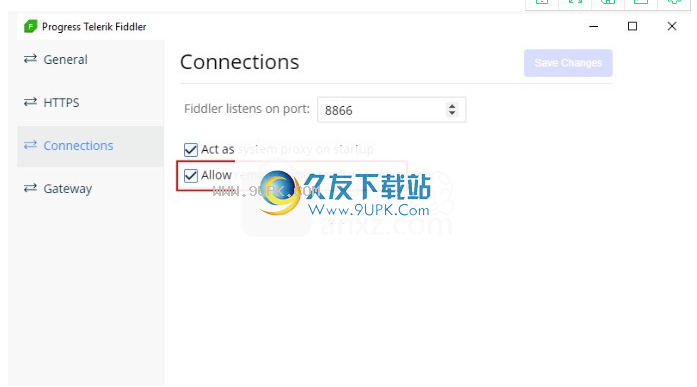
单击“保存更改”按钮以保存更改。
IddleFiddler现在准备从远程设备捕获流量。
解码
IddleFiddler允许您解码编码的请求和响应的内容。
启用解码设置
确保在工具栏中选择了“解码”按钮。
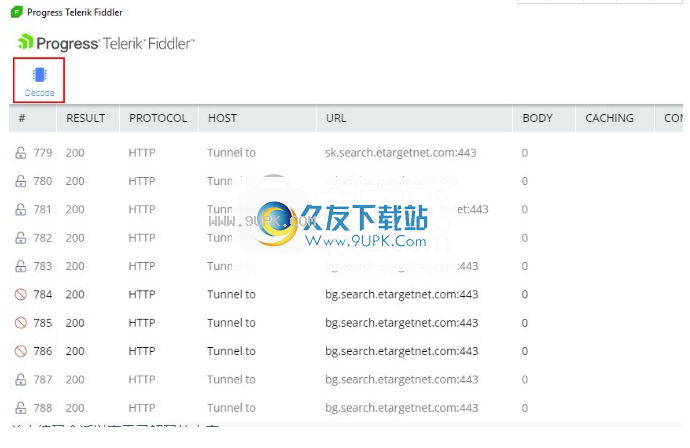
单击编码会话以查看解码的内容。
配置浏览器
清除缓存
为确保发送和捕获所有请求,请在开始捕获之前清除浏览器的缓存。
IE,Chrome,Safari和Opera
要捕获大多数浏览器的流量,请启用“文件”>“捕获流量”。
记录从IE发送到http://本地主机或htp://127.0.0.1。的流量。
捕获要捕获来自Opera的流量,请在启动Opera之前启动Fiddler。
火狐
捕获要捕获来自Firefox 4+的HTTP通信,请执行以下操作之一:
单击工具>用Fiddler监视>用Fiddler自动配置FiddlerHook,或
单击工具>选项>高级>网络>设置>使用系统代理设置。
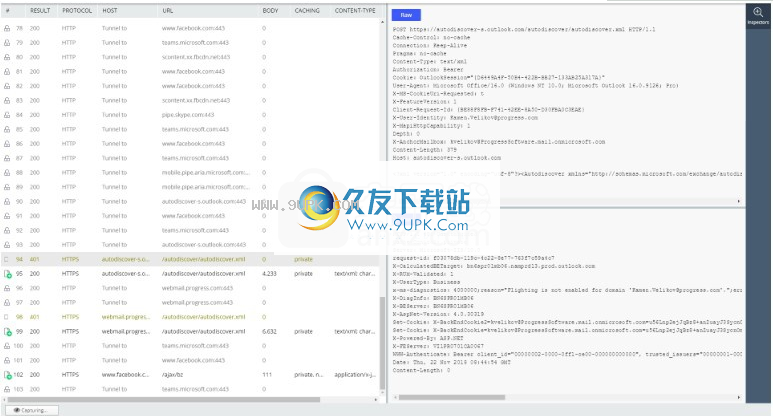
捕获从Firefox捕获HTTPS流量
手动配置
要手动配置任何浏览器以将流量发送到Fiddler,请将浏览器设置为连接到代理服务器。此设置通常在“选项”或“首选项”菜单中。使用以下设置:
地址:127.0.0.1端口:8888
注意:如果您的浏览器使用这些设置,请在关闭Fiddler之后恢复这些设置,否则浏览器将不会加载页面。例如,Firefox将显示以下错误消息:

为了使Fiddler能够自动启用和禁用代理,请使用Proxy Auto-configuration,其URL指向Documents / Fiddler2 / Scripts / BrowserPAC.js。
例如,在Firefox中,单击工具>选项>高级>网络>设置,然后输入BrowserPAC.js的URL。
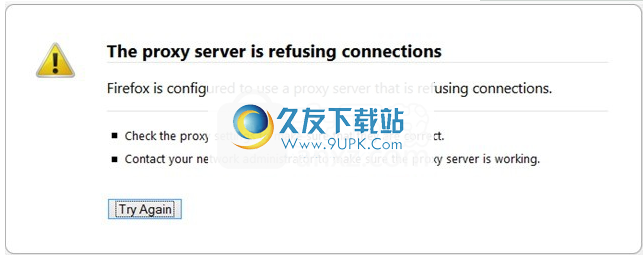
要从Fiddler查找正确的自动配置URL,请执行以下操作:
单击工具>小提琴选项>连接。
单击“复制浏览器代理配置URL”链接。
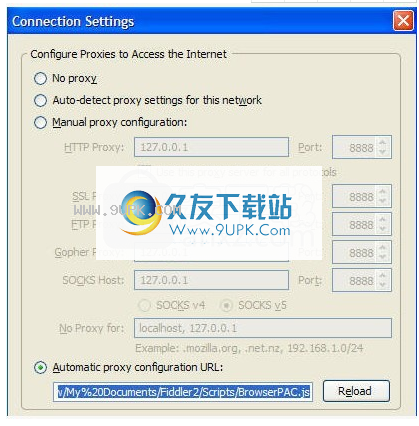
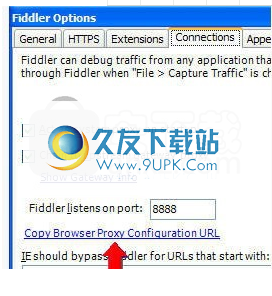
新的功能:
远程连接
现在,您可以捕获来自其他计算机/设备的流量。要启用此功能,请转到“设置/连接”,然后选中“允许远程计算机进行连接”。
内容解码
现在,您可以看到编码的请求和响应的内容。只需单击解码按钮,小提琴手将自动解码该会话。
定制可定制的免费工具
受益于丰富的可扩展性模型,从简单的FiddlerScript到可以使用任何.NET语言开发的强大扩展。请参阅现成的附件的完整列表。
分析Web应用程序的性能
查看Fiddler的“统计信息”标签,了解应用程序的整体性能指标。您可以选择所有会话以查看请求总数以及发送和接收的字节数,并按内容类型或饼图进行排序。通过公开所有HTTP通信,Fiddler可以轻松显示用于生成给定页面的文件:用户可以选择请求数和多次传输的字节数,以获取“总页面权重”。
的第一次获取您的网站的最佳方法是提供越来越少的文件。改善应用程序性能的一些技巧:
使用更少的图形
提取样式到一个CSS文件中
提取将脚本块提取到单个JavaScript文件中
简化页面布局
使用HTTP压缩
调整好网站以便快速进行首次访问后,就可以利用HTTP缓存使回头用户更快。
安装步骤:
1.浏览到这一点,需要它的用户可以通过单击本网站上提供的下载路径来下载相应的程序安装包。
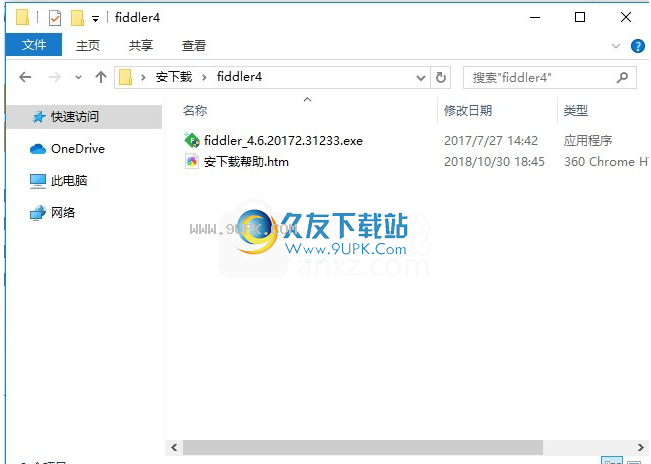
2.双击要安装的主程序。您需要完全同意上述协议的所有条款,然后才能继续安装该应用程序。如果没有异议,请点击“同意”按钮;
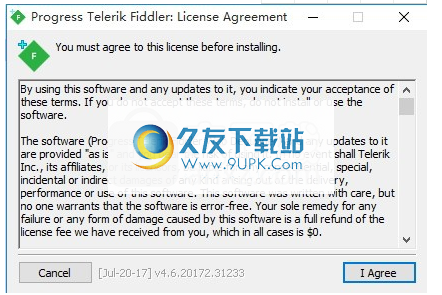
3.用户可以根据需要单击浏览按钮更改应用程序的安装路径。
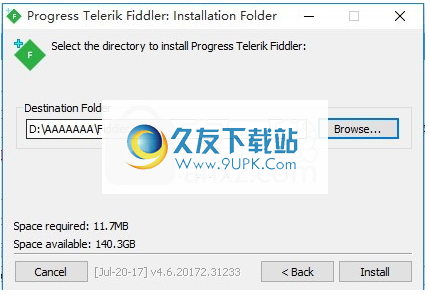
4,等待应用程序安装进度栏加载,需要等待一段时间
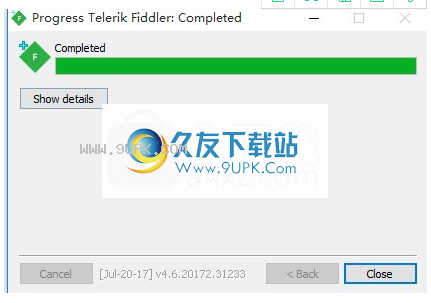
5.根据提示单击“安装”,弹出程序安装完成界面,单击“完成”按钮